La rubrique apparence de couleur dans rawtherapee
Le but est de prendre en compte l'environnement (chromatique et de luminosité) de chaque couleur pour en modifier l'apparence afin de se rapprocher au plus près de notre vision. Elle se propose aussi de changer la vision globale afin de s'adapter au condition de visionnage de votre futur sortie jpeg.
CAM02 : pour Couleur Apparence Modèle 2002
Après avoir chargé notre raw dans rawtherapee, il nous faut choisir un profil, mon choix se porte sur neutre. Profil qui restitue au mieux les informations brutes de notre capteur sans prendre parti du rendu dont nous resterons le seul maître. La prévisualisation de notre future sortie jpeg s'affiche alors dans rawtherapee. Nous devons faire la balance des blancs *puis caler l'histogramme à la vue, au choix de notre rendu. En général ceci consiste à régler sur la droite votre histogramme afin que celui ci comporte le plus possible d'informations dans les hautes lumières sans que celles ci ne soient cramées et à régler les basses lumières pour partir avec un noir pur sans pour autant enterrer les basses lumières Voir l'histogramme . Sauf pour les contre-jour ou nous voulons privilégier la bonne exposition sur les hautes lumières ou sur les basses lumières .Puis avec la courbe de luminosité régler la répartition tonale de votre histogramme.
Puis se rendre dans la rubrique apparence de couleur (CIECAM02) de l'onglet exposition: cocher activé
Pour la rubrique, adaptation de la scène :
Celle-ci est cochée par défaut. La solution par défaut semble être la meilleure.
Décochée elle nous sert à régler manuellement le niveau de transformation pour l'adaptation chromatique.
Si le choix de mon exemple s'est porté sur un vitrail d'église, ce n'est pas que ce modèle soit représentatif de l'ensemble des photographies que nous pourrions traiter avec (CIECAM02) mais celui ci me permet de mettre en avant l'efficacité de la rubrique « entourage sombre »
image en survol
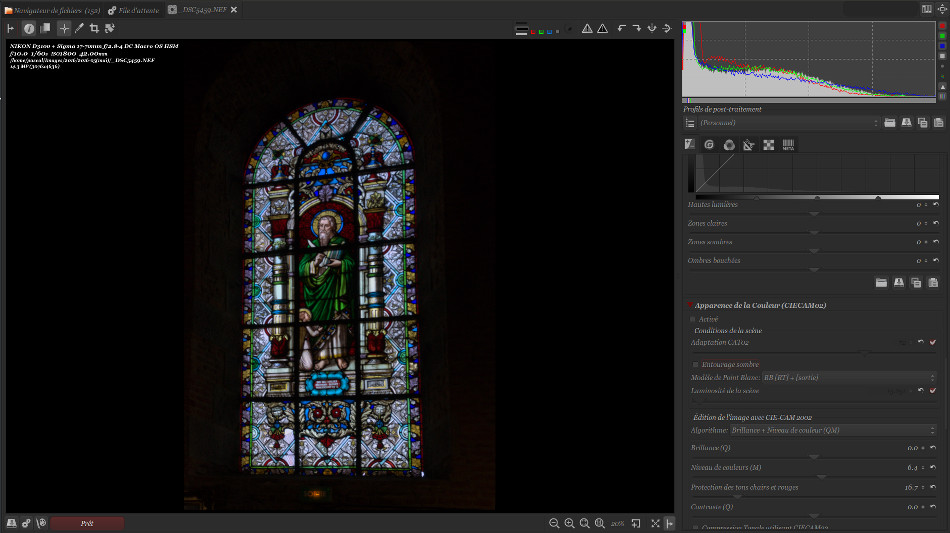
Sur la photographie avant survol réglage de l'histogramme pour rendre au mieux les hautes couleurs.
Sur la photographie après survol apparence de couleur (CIECAM02) est coché.
image en survol
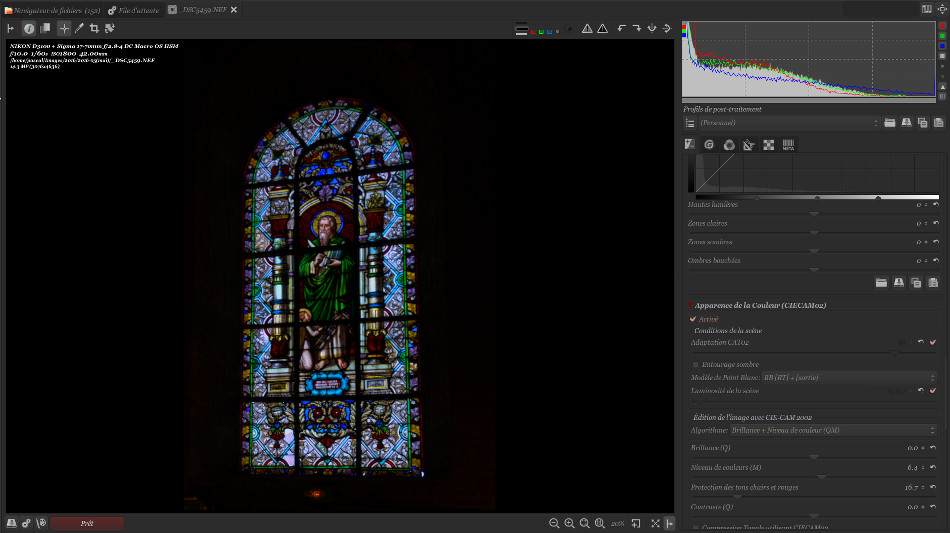
Sur la photographie avant survol apparence de couleur (CIECAM02) est coché.
Sur la photographie après survol Entourage sombre est coché.
Pour la rubrique, modèle de point blanc :
BB (RT) + (SORTIE) correspond à la balance des blancs de rawtherapee
BB (RT+CAT02) + (SORTIE) correspond à la balance des blancs de rawtherapee adaptée au niveau de transformation pour l'adaptation chromatique.
Indéniablement on peut juger de l’efficacité d'apparence de couleur dans rawtherapee lorsque l'on a visionné les deux images en survol ci-dessus. Globalement la gestion des couleurs dans leurs environnements est incontestablement utile pour valoriser les zones sombres.
Ensuite il nous faut choisir l'algorithme qui nous permettra de peaufiner notre rendu, afin de régler au mieux la répartition de la luminosité et les rendus des couleurs de notre photographie.
L'algorithme JC, le curseur J pour le réglage de la luminosité, le curseur c pour la chromaticité, le curseur protection des tons chairs et rouges pour le contrôle des tons de peau et un curseur contraste. C'est l'algorithme le plus souvent utilisé.
L'algorithme JS, est approchant de JC le curseur S jouant sur la saturation cet algorithme semble être préférable pour les zones sombres (exemple sous-bois).
L'algorithme QM, pour des photographies à fort contraste pour une image type HDR.
Pour les courbes tonales choisir paramétrique plus facile à appréhender les rendus seront différents suivant notre choix luminance ou brillance, la brillance est une échelle relative ainsi les valeurs de couleurs n'auront pas le même accroissement dans l'ombre et la lumière contrairement à luminosité.
Pour les courbes chroma choisir paramétrique plus facile à appréhender notre choix entre chroma, saturation ou niveau de couleurs sera fonction de l'algorithme adopté. Nous jouerons entre les curseurs : saturé,pastel,terne et ou neutre pour déterminer les niveaux des couleurs souhaitées.
Puis pour entourage choisir en fonction de la destination de votre photographie.
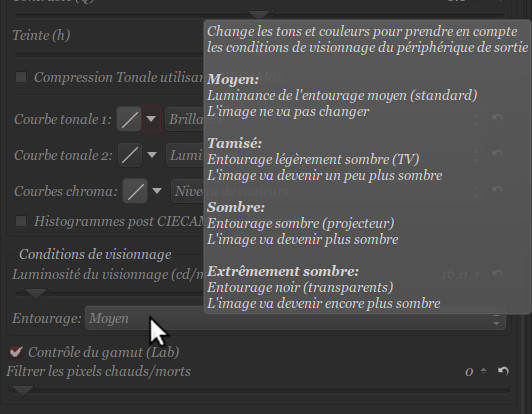
L'espace colorimétrique de (CIECAM02) étant plus restreint que des espaces tel que prophoto parfois dans les hautes lumières des points noirs apparaissent bien que l'histogramme soit correctement réglé, il suffit alors de réduire l'exposition.
La documentation sur le net concernant apparence de la couleur dans rawtherapee étant déficiente, ces renseignements ne sont que le résultat de ma compréhension, il est fort possible qu'ils ne représentent pas l'esprit des concepteurs du programme (j'ai l'espoir néanmoins d'avoir été peut être utile)
Conclusion : Avec les dérawtiseurs nous avons la maîtrise complète du développement de nos photographies, avec (CIECAM02) une nouvelle gestion des couleurs nous est accessible, autant dire que nous ne laisserons plus les automatismes des fabricants de reflex faire le choix de notre sortie jpeg (ou tiff), ce ne sera que notre prérogative.